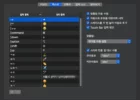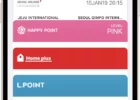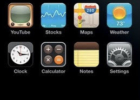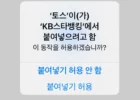아이폰 클린 설치하기
아이폰 iOS 레벨에서 문제가 있어 아이폰을 클린 설치해서 해결했다. 아이폰 클린설치하는 방법을 정리했다.
아이폰을 클린 설치한 이유
iOS 업데이트 후 셀룰러에서 특정 앱들이 데이터 사용을 못했다
아이폰 X 에 iOS 11이 들어 있었으니 아이폰 X에서 iOS 16 까지 업데이트 했다. iOS 어떤 버전인지 모르겠지만 업데이트 한 후 부터 특정 앱들이 셀룰러에서 네트웍을 사용하지 못했다. 아이폰의 셀룰러 설정에서 셀룰러 사용을 켜도 다시 껴졌다.
VPN앱의 프로파일도 설치되지 않았다. 아이폰에서 VPN을 안 써서 불편함은 없는데, 특정 앱들이 셀룰러에서 데이타를 사용하지 못했다. iOS 16 으로 업데이트 한 후에는 어떤 앱들은 셀룰러 사용 버튼이 비활성화 되어 있다. ㅠㅠ
앱 스토어앱이 셀룰러에서 사용하지 못해 셀룰러에서 앱을 설치하지 못했고, 몇 개의 쇼핑앱, 팟캐스트 그리고 인스타그램도 사용이 안되어 사진이 업로드가 안됐다. 다행이 카톡 같은 메신저앱이나 증권, 은행앱은 사용이 되었다. 그래서 몇 년 동안 버틸 수 있었다.
아이폰을 바꿀 때 다시 클린 설치를 해야 겠다는 생각을 했다.
아이폰 기기 변경시 영혼까지 옮겼더니 문제도 같이 옮겨졌다
아이폰 X 이후 아이폰을 새로 살 이유를 못 찾다가가 아이폰 14의 시네마틱으로 유튜브를 찍기 위해 아이폰 14를 구입했다. 은행과 증권앱들의 공인증서나 다시 앱 설치하고 설정하는게 귀찮아서 소위말하는 영혼까지 옮기는 폰투폰 이사를 했다.
이사후에 보니 셀룰러에서 특정 앱들이 안 되는 문제도 이사되었다. ㅠㅠ
iOS 17로 업데이트 후 셀룰러에서 모든 앱이 데이터 사용이 안 되었다
아이폰 14에 iOS 17로 업데이트 후에 셀룰러에서 모든 앱이 네트웍 사용을 못했다.
아이폰을 재부팅 한 후에 셀룰러 상태에서 처음 네트웍을 사용할 때 셀룰러에서 데이타 사용이 꺼 있다는 메시지가 나왔다. 그러나 아이폰 셀룰러 설정에는 사용하는 것으로 켜 있다.
어제 iOS 17로 업데이트 후에 셀룰러에서 앱을 사용할 수 있었는데, 오늘은 안 됐다. 유모바일 고객센터에 전화해서 내 셀룰러 데이터에 이상이 있는지 물어봤는데, 문자도 오니 데이터 전송은 문제가 없단다.
아~
아이폰 15 를 살까 고민 중인데 새 아이폰 사면 클린 설치하려고 했는데 망했다.
이젠 클린 설치를 해야했다.
아이폰 클린 설치와 방법
아이폰 클린 설치란?
보통 컴퓨터 클린 설치라고 하면, 포맷하고 OS를 다시 설치하는 것을 말한다.
그러나 애플에서는 아이폰 클린 설치라는 용어를 사용하지 않는다.
굳이 아이폰 클린 설치라고 하면 아이폰을 공장초기화하거나 ipsw 파일로 iOS를 설치하는 거라 말할 수 있다.
모든콘텐츠재설정 vs. 공장초기화 vs. IPSW 파일설치
아이폰을 초기화하는 방법은 다음 세 가지가 있다.
- 모든콘텐츠 재설정
- 공장 초기화
- IPSW 파일로 수동 설치
모든 콘텐트 재설정
‘모든 콘텐츠 재설정’ 은 아이폰 설정에 있는 기능으로, 사용자 설정이나 앱을 다 지우고 아이폰을 운영체제만 깔려 있는 상태로 만든다.
보통 아이폰이나 아이패드를 중고로 팔 거나 살 때 앱이나 설정을 다 지울 때 사용한다.
공장 초기화
공장 초기화란 기기의 모든 데이터와 설정을 지우고 아이폰을 구매 시의 상태로 돌리는 것을 말한다. 공장에서 아이폰에 출하하기 전에 OS를 설치하는데, 이 상태로 되 돌리는 것을 말한다. 예를 들어 아이폰 14에는 iOS 16.6.1 이 설치되어 있다.
DFU 모드에서 공장 초기화를 한다고도 하는데, DFU 란 Device Firmware Update의 약자다. 아이폰 탈옥을 할 때 DFU 모드로 들어간다.
공장초기화로 검색하면 모든 콘텐츠 및 설정 지우기로 나오는 경우가 많은데, 내 생각엔 이건 아니다.
웨어러블을 만들 때 확실히 알았다. 공장에서 출하하기 전에 펌웨어를 넣는데 이게 출하시의 펌웨어이다. 요즘은 펌웨어란 말을 안 쓰고 그냥 소프트웨어라고 부르기도 한다. 공장에서 출하후에 나오는 버그나 새로운 기능은 구매 후에 사용자나 고객센테 와서 업데이트를 해야한ㄷ. 요즘은 OTA가 있어서 사용자가 쉽게 업데이트할 수 있지만, OTA가 안 되면 유선으로 연결해서 업데이트해야한다. 그래서 공장 출하 시 펌웨어를 프리징하는게 어려운 일이었다.
IPSW 파일 설치
IPSW 파일은 아이폰의 OS 설치 파일 확장자로 쉽게 말하면 iOS 설치파일이다. iOS 설치 파일로 아이폰에 설치할 수 있다.
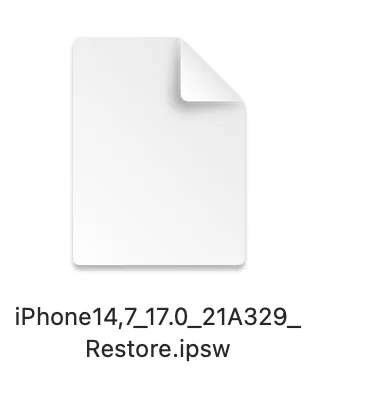
IPSW는 iPod Software 의 약자인데, 아이폰이 나오기 전에 아이팟 펌웨어 설치 파일이었던 모양이다. 아이폰 뿐만 아니라 아이패드도 이 파일로 OS를 설치할 수 있다.
이 파일을 이용해 iTunes 이나 맥의 파인더에서 수동으로 아이폰에 OS를 설치할 수 있다.
네트웍으로 OS를 업데이트 하는 OTA(Over The Air) 가 나오기 전에는 아이튠즈에서 업데이트했는데 이때 사용하던 파일이다. OTA를 iOS를 업데이트 하면서부터 iOS를 다운그레이드 하고 싶을때 원하는 iOS 버전의 ipsw 파일을 구해서 아이폰에 설치한다.
OTA 로 iOS를 업데이트 하면 변경된 부분만 업데이트 하는데, IPSW 파일로 설치하면 전체를 덮어 쓴다.
모든콘텐츠재설정 vs. 공장초기화 vs. ipsw 파일설치
‘모든 콘텐츠 재설정’은 기기의 현재 설치된 iOS 버전에서 설정이나 앱이 다 지운다. 공장 초기화하는 아이폰을 처음 구매했을 때 있는 iOS 버전으로 되돌리고, IPSW 설치는 해당버전으로 설치한다.
무슨 차이가 있을까?
‘모든 콘텐츠 재설정’은 기기의 iOS 에서 설정이나 앱 같은 사용자의 정보나 데이터를 지우기만 한다. 그래서 운영체제에서 꼬인 문제는 해결되지 않는다. 운영체제도 프로그램과 데이터로 동작하는 거라 문제가 발생할 수 있다.
만약 iOS 를 업데이트하면서 운영체제 레벨에서 문제가 있으면 ‘모든 콘텐츠 재설정’ 으로 해결 되지 않을 수 밖에 없다.
iOS 레벨에서 발생한 문제는 아이폰을 공장에서 출고할때 넣은 iOS 상태로 돌리거나, ipsw 파일로 설치해야 한다.
얼마전에 iCloud 드라이브 때문에 애플 고객센터와 통화할 때 위에서 얘기한 내 아이폰 문제를 얘기한적이 있다. 애플 상담사는 이렇게 운영체제 레벨에서 꼬인 경우에는 ‘모든 콘텐츠 재설정’ 으로 해결이 안 되므로 ipsw 파일로 재설치하라 안내한다고 한다. 그 때 깨달았다.
이 차이를 표로 정리하면 다음과 같다. OTA 업데이트도 추가해서 비교해보았다.
| 구분 | 데이터 | OS | OS문제해결 |
|---|---|---|---|
| OTA 업데이트 | 삭제안함 | OS중 변경된 부분만 업데이트 | X |
| 모든 콘텐츠 재설정 | 삭제 | OS는 건드리지 않음 | X |
| 공장 초기화(DFU모드) | 삭제 | 공장 출하할 때 설치된 iOS 버전으로 덮어 씀 | O |
| IPSW 파일 설치 | 삭제 | 설치파일의 iOS 버전으로 덮어씀 | O |
아이폰 클린 설치하기
iOS 레벨에서 발생한 문제를 해결하려면 공장초기화나 IPSW 파일로 설치해야한다. 아이폰은 포맷이 없는데, 공장초기화나 IPSW 파일로 설치하면 덮어 쓰는 거라 포맷하고 OS 설치하는 거라 같은 효과인 것 같다.
아이폰 백업하기
아이폰 데이터를 백업한다.
iCloud 를 사용하니 연락처, 캘린더, 사진, 드라이브 파일은 설치한 후 로그인 하면 된다.
내가 꼭 필요한 앱 말고는 앱을 백업하지 않기로 했다.
카카오톡과 라인에 있는 메시지도 다 날리기로 했다. 카카오톡 서랍도 유료로 쓰기도 했는데 다 의미 없었다. 이사할때 버릴 것 버린다.
북트리나 편한가계부처럼 클라우드 서비스가 아닌 경우에는 앱 내부에 있는 iCloud 에 백업하기를 했다.
우선 아이폰 홈 화면에서 앱 목록을 캡처해서 맥으로 올겼다. 그룹으로 묶어 놓은 것도 들어가서 다 캡처했다.
아이폰 클린 설치하기
아이폰 클린 설치하고 최신 버전의 iOS로 업데이트하는 방법은 다음 두 가지이다.
- 아이폰 공장 초기화한 후에 최신 iOS 로 업데이트 (OTA 또는 IPSW 파일 이용)
- 최신 또는 원하는 iOS 의 IPSW 파일로 수동 설치
IPSW 파일 다운로드하고 컴퓨터에 아이폰을 연결해서 한 방에 하려면 IPSW 파일로 설치하면 한 방에 된다.
IPSW 파일로 안 하려면 아이폰 공장초기화한 후에 OTA로 최신 버전으로 버전으로 업데이트하면 된다.
두 가지 방법 모두 컴퓨터에 아이폰을 유선으로 연결해야한다.
아이폰 공장 초기화
아이폰 공장 초기화한 후에 최신 iOS 로 업데이트한다. 최신 iOS 로 업데이트 하는 방법은 아이폰에서 OTA로 설치하거나 IPSW 파일로 설치할 수 있다.
아이폰 공장 초기화
아이폰을 공장 초기화하는 방법은 아이폰 기종 마다 다르다.
홈 버튼이 없는 아이폰 X 부터 아이폰 14까지 공장 초기화 방법은 다음과 같다.
- 아이폰을 컴퓨터와 유선으로 연결한다. (이걸 안 해도 되는지는 검증하지 못했다)
- 아이폰 왼쪽의 볼륨 올리기 버튼을 한번 누른다.
- 볼룸 내리기 버튼을 한 번 누른다.
- 오른쪽에 있는 전원 버튼을 누른채고 있다가 애플 로고가 보이면 버튼을 뗀다.
그럼 아래 사진 처럼 공장 출하 전에 아이폰에 설치된 iOS 버전으로 덮어써지면서 설치한다.

아이폰에서 OTA 로 최신 버전 업데이트
아이폰을 컴퓨터에 연결하지 않고, wifi 에만 연결해서 아이폰을 업데이트할 수 있다. 이때 iOS 버전은 애플에서 제공중인 최신 OS 버전이다.
요즘은 일반적으로 새 OS 버전은 OTA로 업데이트하니 이 방법은 같다.
아이폰의 설정앱에서 일반 > 소프트웨어 업데이트에서 할 수 있다.
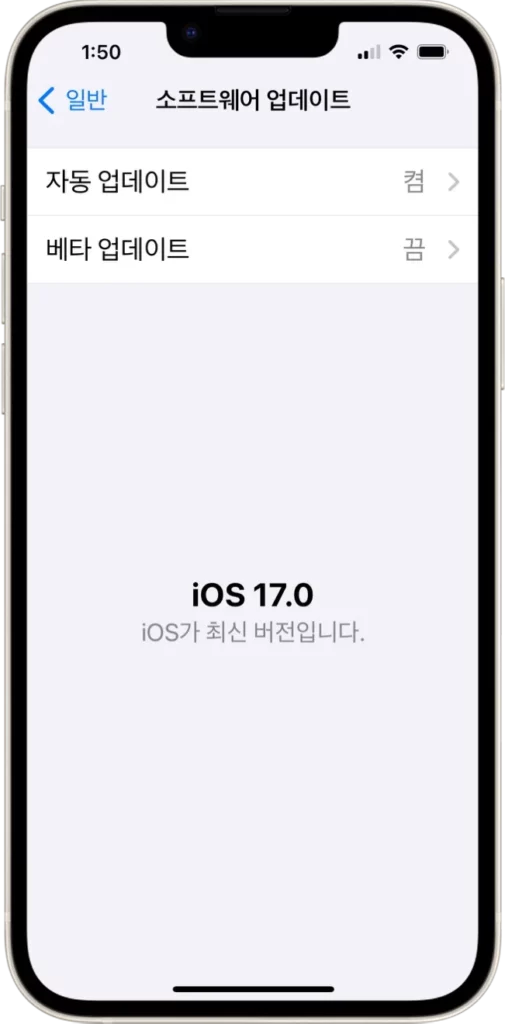
공장 초기화한 후에 특정 iOS 버전으로 설치하려면 원하는 버전의 IPSW 파일을 다운로드해서 설치하면 된다.
IPSW 로 설치하기
IPSW 로 설치하려면 먼저 iOS 설치 파일을 다운로드한 후에 설치해야 한다.
IPSW 다운로드 하기
애플 사이트에서 IPSW 파일을 제공하지 않는다. 다행히 IPSW 파일을 제공하는 사이트가 있다. 유명한 사이트는 ipsw.me 인 것 같다. 아이폰 말고도 아이패드, 맥, 애플워치 등의 ipsw 파일도 제공한다.
iOS 설치파일은 같은 iOS 버전이라도 아이폰 모델별로 다르다. IPSW파일을 다운로드 하는 방법은 다음과 같다.
1.Ipsw.me 에서 설치할 아이폰의 모델 을 찾아 클릭한다.
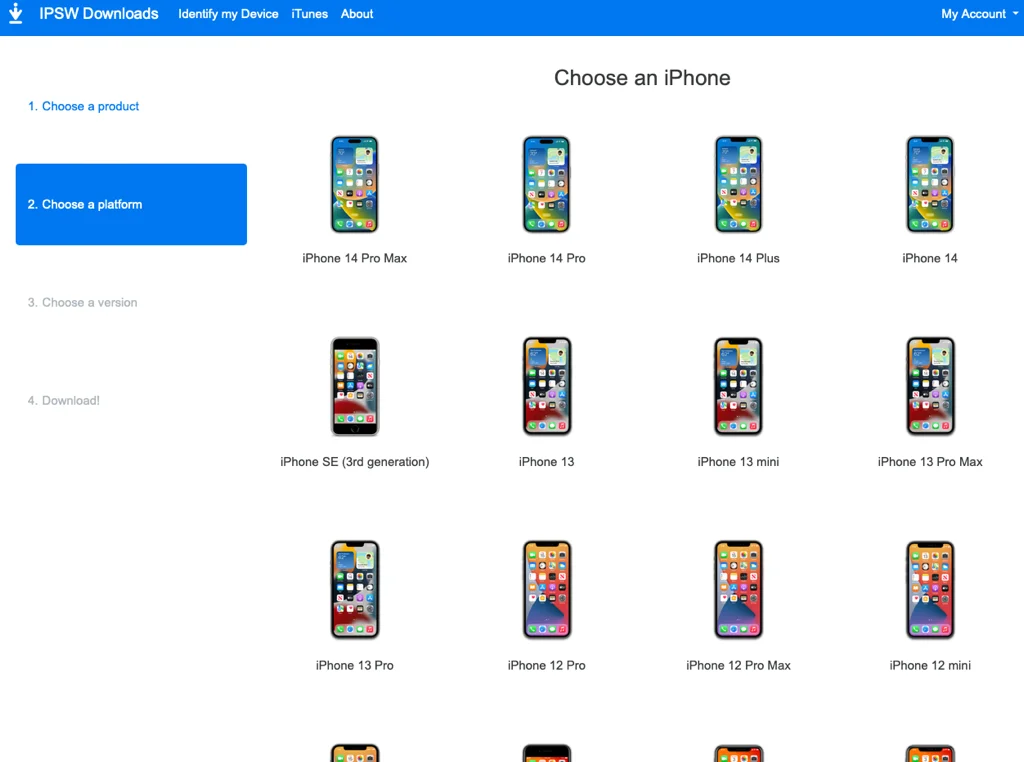
2. 원하는 iOS 버전을 클릭해서 다운로드한다.
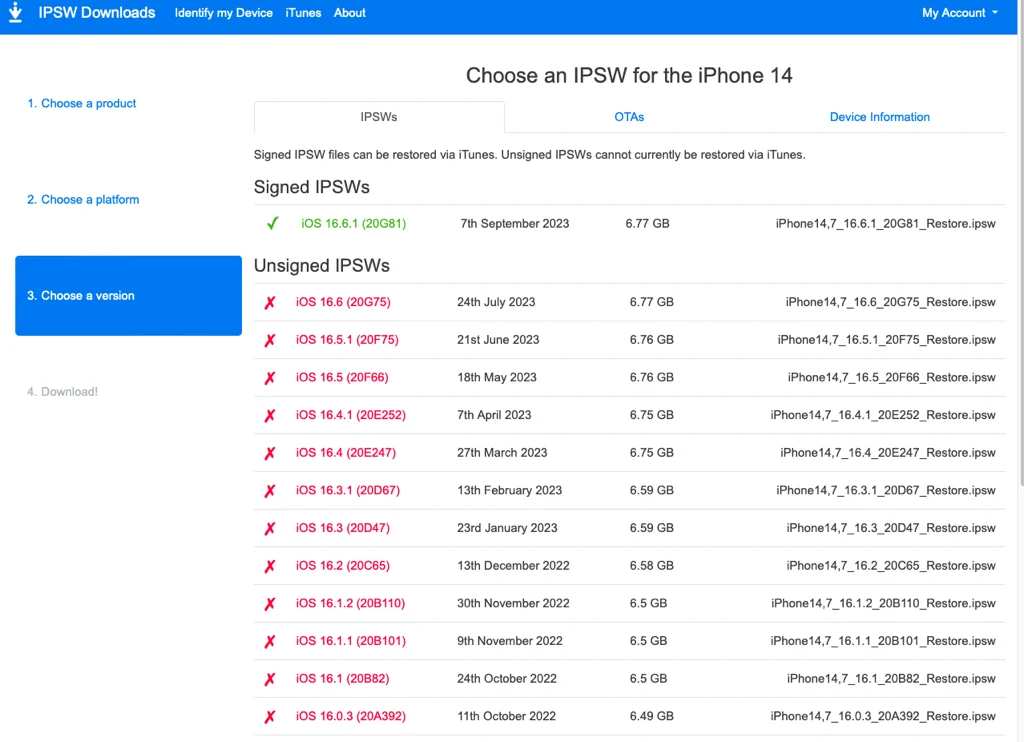
IPSW 파일로 설치하기
다운로드 받은 IPSW 파일로 설치는 윈도우 PC라면 iTunes 에서, 맥은 파인더에서 할 수 있다. (맥에서 아이폰 연결해 설치나 백업, 동기화는 2019년 macOS 카탈리나 부터 iTunes 에서 파인더로 변경되었다.)
1.아이폰을 컴퓨터에 USB 로 연결된 상태에서, 맥에서는 Finder를, 윈도우PC에서는 iTunes을 연다.
2. 맥에서는 옵션키를 누른채 ‘업데이트 확인’ 버튼을 클릭한다. 윈도우 PC 에서는 쉬프트키를 누른다.
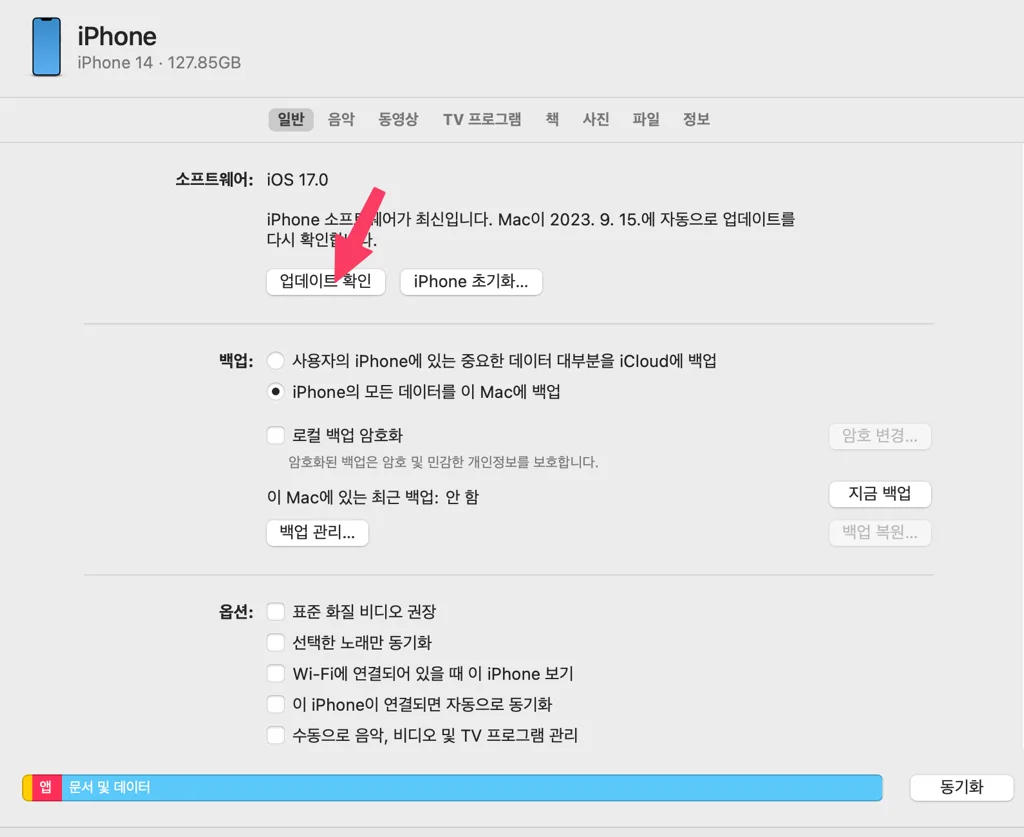
3. ‘iPhone 초기화’ 버튼을 클릭한다.
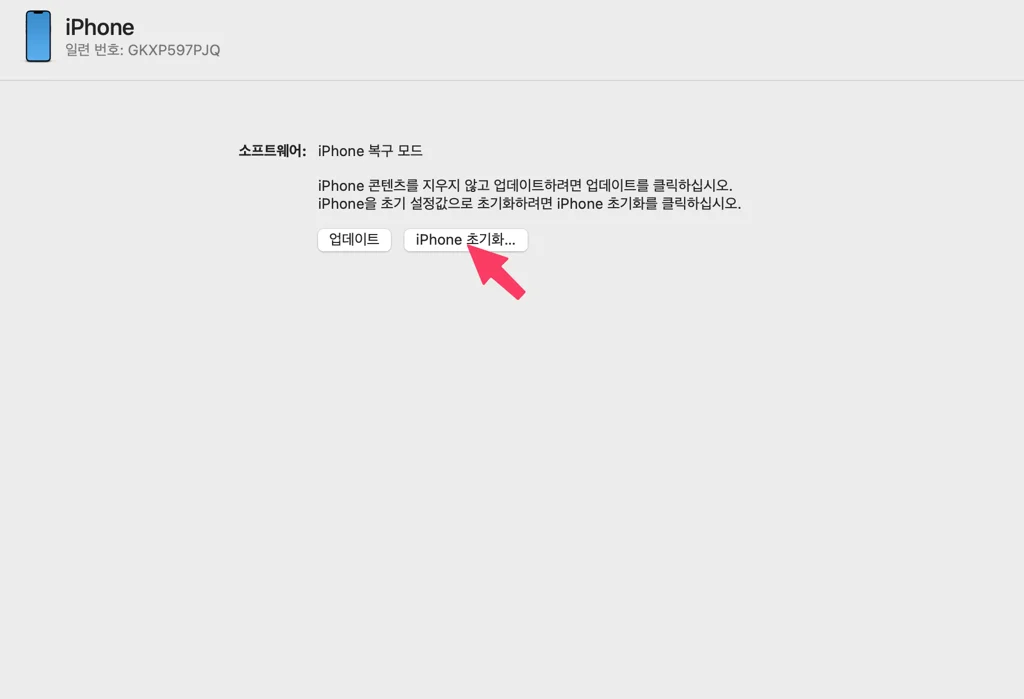
4. 파일을 선택하는 창이 열리는데 다운로드한 ipsw 파일을 선택한다.
5. ‘업데이트’ 버튼을 누른다.
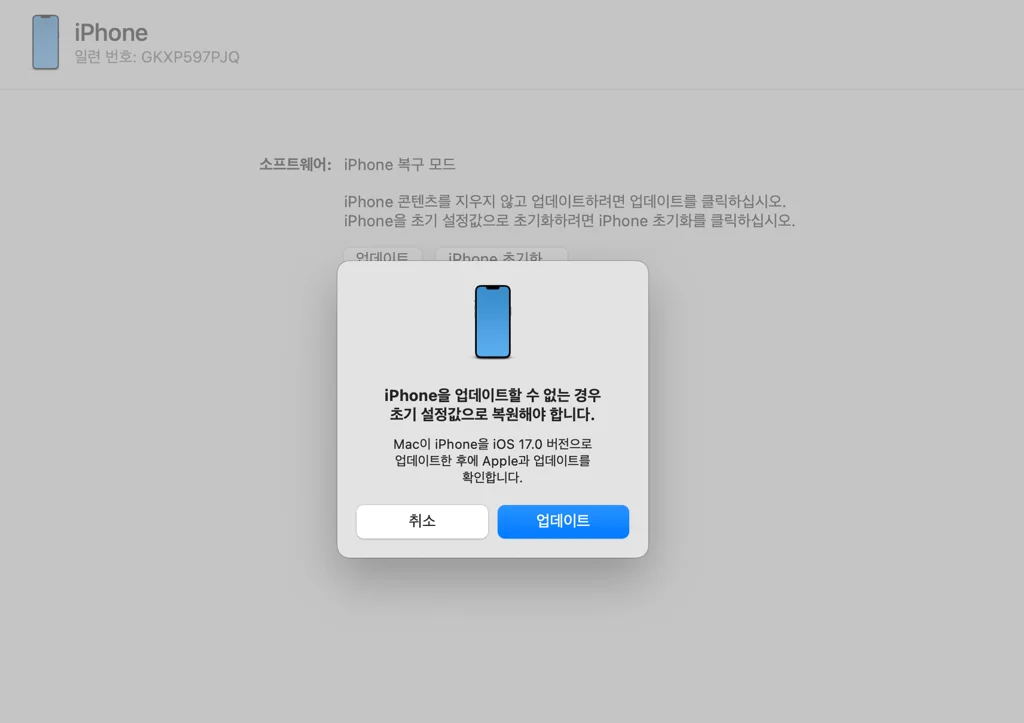
6. 복구하기 시작하고 끝날 때 까지 기다린다.
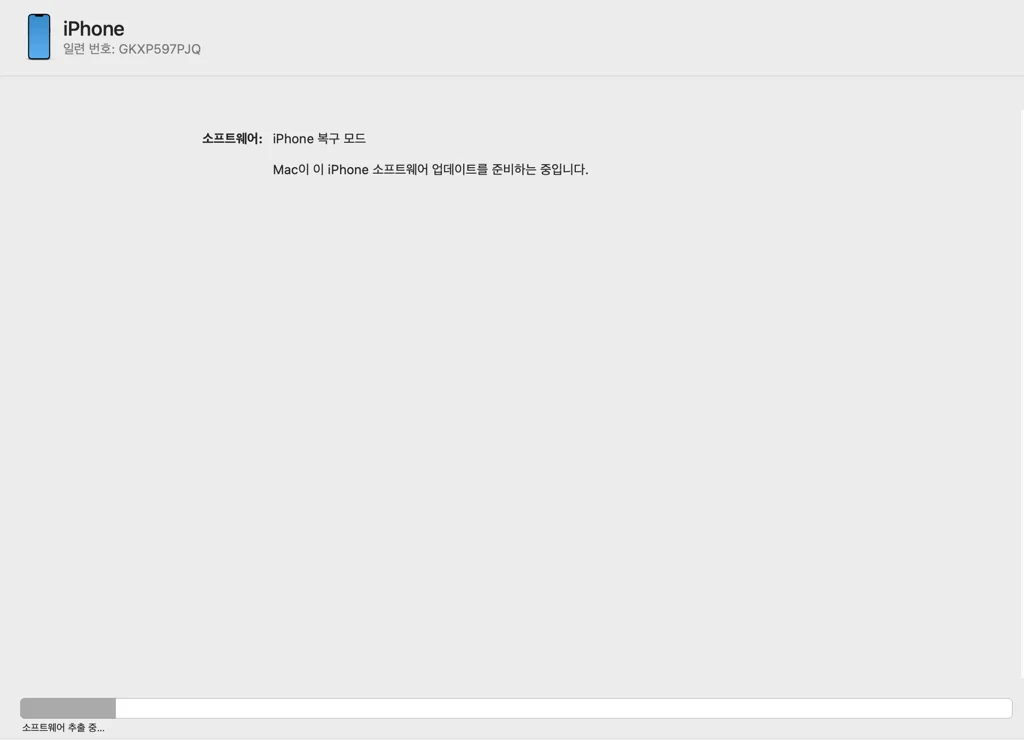
7. ‘업데이트’를 누른다.
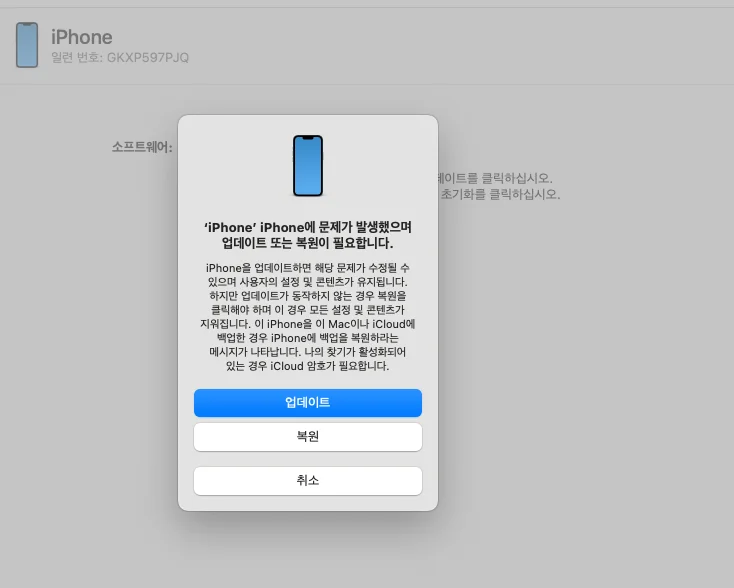
8. ‘복원 및 업데이트’ 버튼을 누른다.
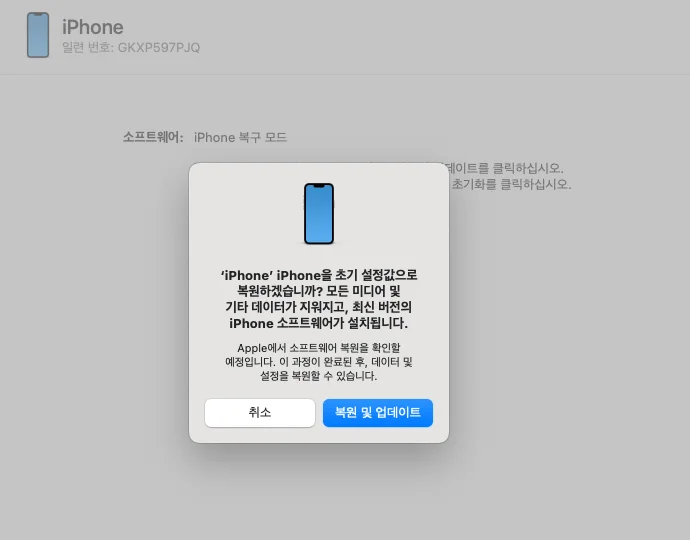
9. 안내문이 나오는데 다음 버튼을 누른다.
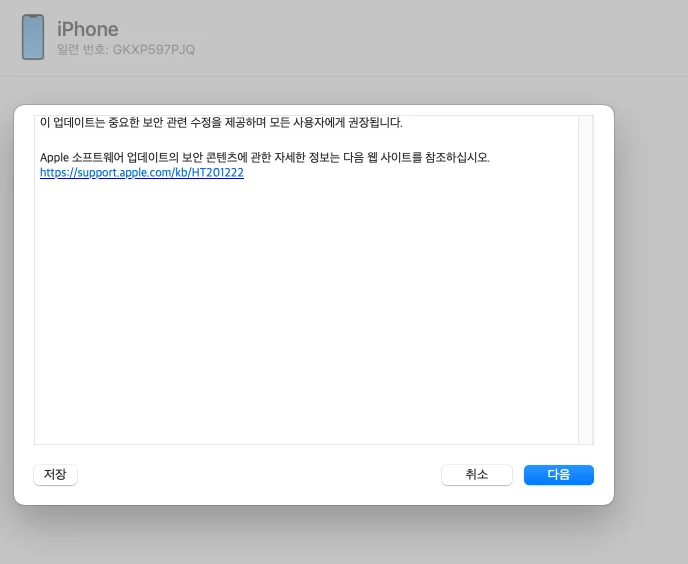
10. 동의 버튼을 클릭한다.
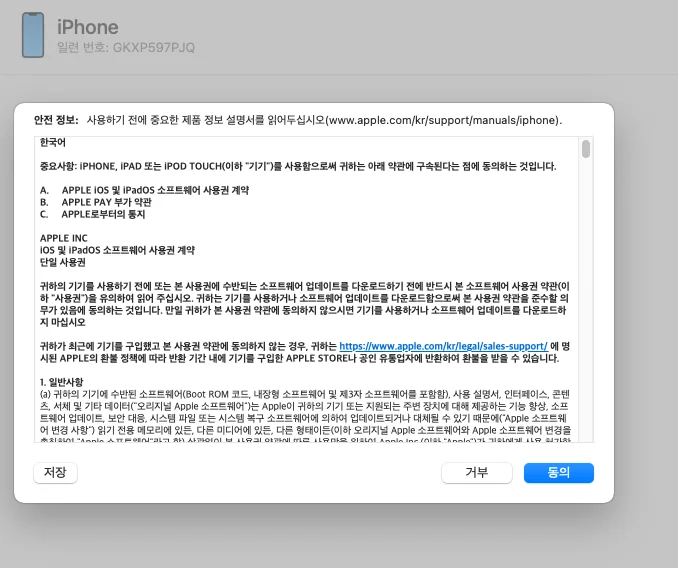
11. 설치가 진행된다. 복원하는 중이라고 한다.
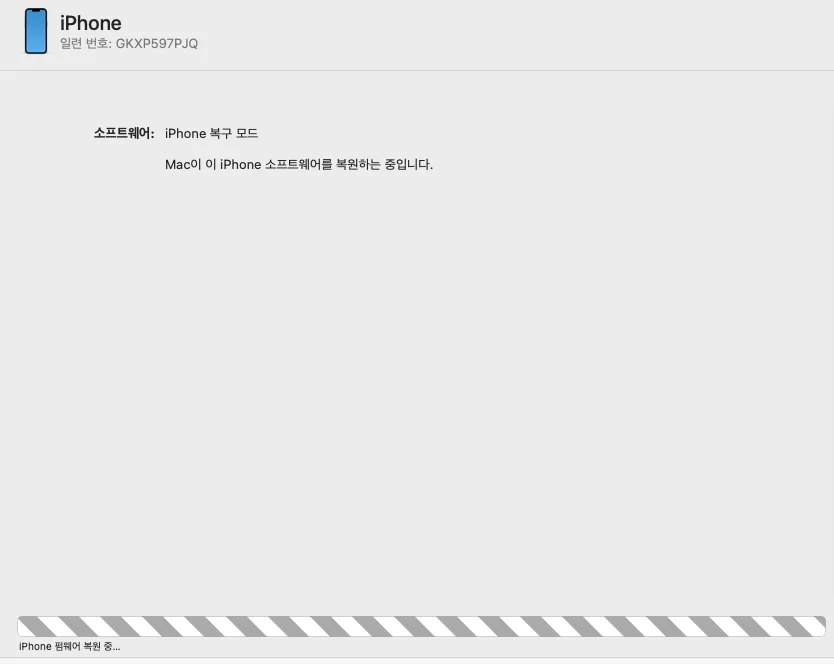
12. 설치가 끝나면 메시지가 나온다.
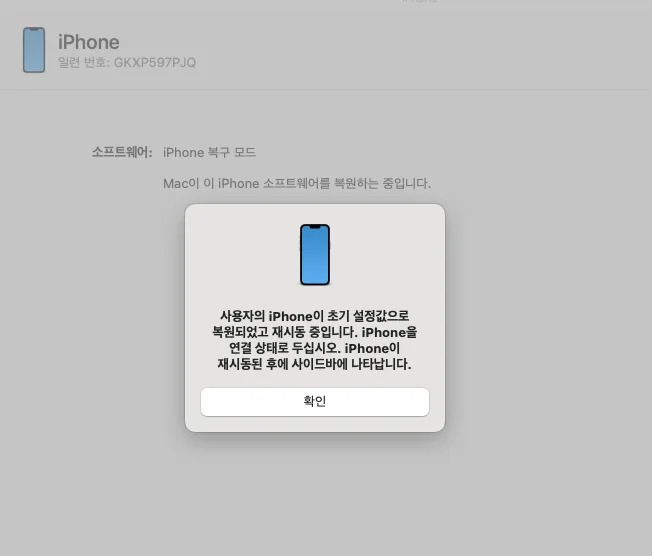
애플 ID 로그인 및 앱 설치
이 새 폰이 되었다. 애플 로그인을 하고 필요한 앱을 설치하고, 설정한다.

이게 귀찮아서 클린 설치를 안 하는데 어쩔 수 없었다. 덕분에 내가 자주 사용하는 앱과 필요한 앱이 무엇인지 알게되었고, 필요한 앱만 설치하게 되었다.
마치며
아이폰을 클린 설치해서 몇 년간 셀룰러에서 앱이 데이터를 못 쓰는 문제가 해결됐다. 클린 설치 자체는 간단하고 설치하는 시간만 걸리는데, 기존 앱 다시 까는게 정말 귀찮았다. 덕분에 필요한 앱만 깔아서 좀 정리가된 것 같다.
IPSW 파일도 OTA 처럼 변경된 부분만 업데이트 하는 줄 알고 공장 초기화한 후에 다시 최신 버전의 IPSW 파일을 다운로드해서 설치했다. 😆 이 글을 정리하면 IPSW 설치에 대해 다시 찾아보니 그냥 덮어 쓰는 거였다. 업데이트라는 용어 때문에 덮어쓰는게 아니라고 생각한 것 같다. 나중에 다시 한다면 공장 초기화한 후에 OTA로 최신 버전으로 업데이트 하거나, IPSW 파일로 한 방에 설치하면 될 것 같다.
제휴 링크로 구매 시 제휴마케팅 활동의 일환으로 일정액의 수수료를 지급받아 콘텐츠를 제작하는데 큰 도움이 됩니다.
도움이 되셨다면, 댓글이나 소중한 커피 한 잔 부탁드려도 될까요?

당신이 좋아할 만한 글
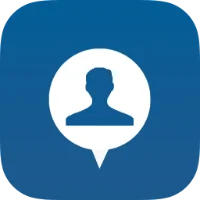
 4.6
4.6
연락처를 지도에서 한눈에, 위치기반의 연락처관리, 내 근처의 연락처보기